如何高效清理Win7系统C盘垃圾文件(关键步骤和技巧让您的电脑运行更快)
在长期使用计算机的过程中,我们会发现C盘的空间逐渐被垃圾文件占满,导致系统运行变慢。定期清理C盘垃圾文件是保持电脑高效运行的重要一环。本文将详细介绍如何以Win7系统为例,清理C盘垃圾文件的关键步骤和技巧。
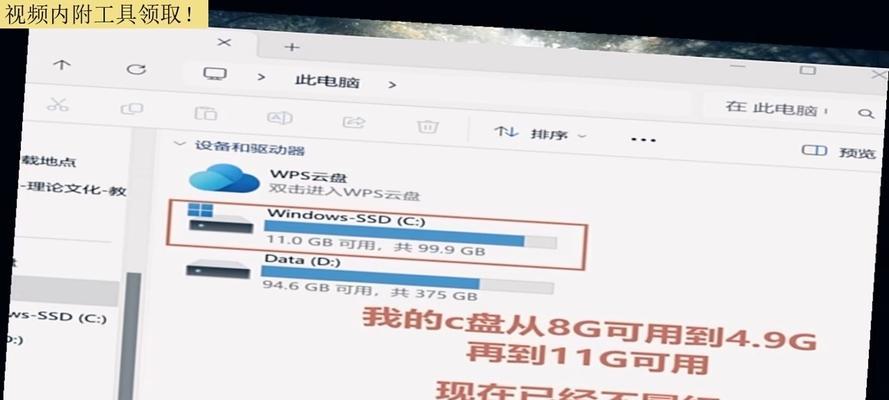
清理桌面和回收站中的垃圾文件
通过整理桌面上的图标和清空回收站中的文件,可以释放C盘的一定空间,并提高系统运行速度。
卸载不常用的程序和应用
对于那些长时间未使用的程序和应用,可以通过控制面板中的“程序和功能”功能卸载它们,以释放C盘的空间。
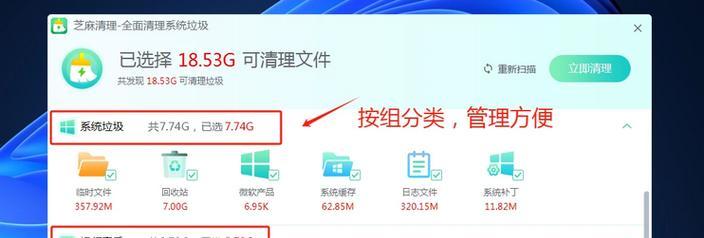
清理系统临时文件
Win7系统会生成大量的临时文件,它们会占据大量的磁盘空间。打开“运行”窗口,输入“%temp%”,并删除其中所有的临时文件。
清理系统日志文件
系统日志文件会不断积累,占据大量的磁盘空间。通过打开“事件查看器”,在“Windows日志”中删除不必要的日志文件,以释放C盘的空间。
清理浏览器缓存和Cookie
浏览器中的缓存文件和Cookie文件会随着时间的推移越来越多,占据大量的磁盘空间。通过浏览器设置界面清理缓存和Cookie,可以释放C盘的空间。

清理媒体库文件
媒体库中的音乐、视频和图片等文件也会占据大量的磁盘空间。通过打开“Windows媒体播放器”,清理其中不再需要的媒体文件,以释放C盘的空间。
清理下载文件夹
下载文件夹中保存着我们下载的各种文件,长时间不清理会导致占用大量的磁盘空间。通过打开下载文件夹,删除不需要的下载文件,以释放C盘的空间。
优化系统磁盘清理工具
Win7系统自带的磁盘清理工具可以帮助我们识别并删除C盘中的垃圾文件。通过设置选项,优化磁盘清理工具的清理效果和速度。
清理系统恢复点
系统恢复点占据了一定的磁盘空间,通过打开“系统属性”中的“系统保护”选项,可以删除不必要的系统恢复点,以释放C盘的空间。
使用第三方清理工具
除了系统自带的磁盘清理工具外,我们还可以使用一些优秀的第三方清理工具来清理C盘中的垃圾文件。它们通常具有更加强大和全面的功能,能够更彻底地清理垃圾文件。
定期整理硬盘碎片
长期使用电脑会导致硬盘文件碎片化,影响系统运行速度。通过打开“计算机”,右键点击C盘,选择“属性”,再点击“工具”选项中的“碎片整理”,对C盘进行定期整理。
关闭系统自动更新
系统自动更新会占据大量的磁盘空间。通过打开“控制面板”,选择“WindowsUpdate”选项,将自动更新设置为手动,并删除已下载的更新文件。
限制系统还原空间
系统还原功能会占用一部分磁盘空间。通过打开“控制面板”,选择“系统和安全”选项中的“系统”,再点击“系统保护”选项,限制系统还原的最大空间。
清理应用程序缓存
某些应用程序会在本地缓存一些数据,这些缓存数据会占据一定的磁盘空间。通过打开应用程序的设置界面,清理应用程序缓存,以释放C盘的空间。
定期备份重要文件
为了保证文件的安全,我们应该定期备份重要的文件到外部存储设备,以便在清理C盘时不会误删重要文件。
通过以上十五个步骤,我们可以高效地清理Win7系统C盘中的垃圾文件,释放磁盘空间,提高系统运行速度。同时,我们还可以养成定期清理垃圾文件的好习惯,保持电脑的高效运行。记得定期执行清理操作,并备份重要文件,让您的电脑持续快速稳定地运行。
标签: 清理垃圾文件
相关文章

最新评论